
Elinizde eski Oyun müzik veya sizin için önemli dosyaların bulunduğu DVD/CD ler varsa tavsiyem bunları ya harici bir HDD e kopyalamanız veya ISO haline getirip diskinizin windows dizini dışında herhangi bir
yerinde saklamanızdır , çünkü DVD veya CD lerin belirli bir ömürleri vardır ve bileşimlerindeki kaliteye göre bu süre artıp azalabilir. Bir defasında sadece 6 ay gibi kısa bir sürede oluşturduğum müzik DVD sindeki mp3 lerin % 70 inden fazlasının durduk yerde bozulup dinlenemez hale geldiğine şahit olmuştum.
Daha önceki makalelerimizden birkaçında klasör veya dosyalardan nasıl ISO dosyası oluşturabileceğimizi açıklamıştık - Burada . Ayrıca CD/DVD içeriğinden ISO kalıbı oluşturmayı da açıklamaya çalışmıştık - Burada . Bu Yazımızda WinCDEmu isimli yazılımla sağ tuş ile kolayca ISO oluşturmayı göreceğiz. WinCDEmu bildiğiniz üzere tavsiye ettiğim bir yazılım olup Mount etme işlemleri sırasında mükemmel işe yaramaktadır .
WinCDEmu ile sağ tıkla ISO oluşturalım
WinCDEmu açık kaynak kodlu bir yazılım olup Hem kurulumlusu hemde Portable sürümü mevcuttur. ISO görüntülerine ek olarak, NRG, CUE, MDS, MDF, CCD ve IMG gibi diğer popüler CD / DVD / Blu-ray imajlarını da Mount edebilir (Bağlayabilir) . Portable sürümü sadece Mount etme işlemi için kullanılırken kurulumlu sürümü bir klasörden, dizinden veya başka bir depolama ortamından ISO görüntüsü oluşturabilmektedir. Aşağıda adım adım WinCDEmu ile bir Klasörden ISO dosyası oluşturmayı göreceğiz.
1. WinCDEmu yazılımını sayfa sonundaki linkten indirelim ve çalıştıralım.

Kurulumu tamamladıktan sonra herhangi bir klasörü sağ tıkladığımızda ISO yapma seçeneği belirecektir "Build An ISO image"

Aynı şekilde eğer DVDRom a bir oyun DVD si koyarsak ve bunu sağ tıklarsak yine ISO yapma seçeneği belirecektir.
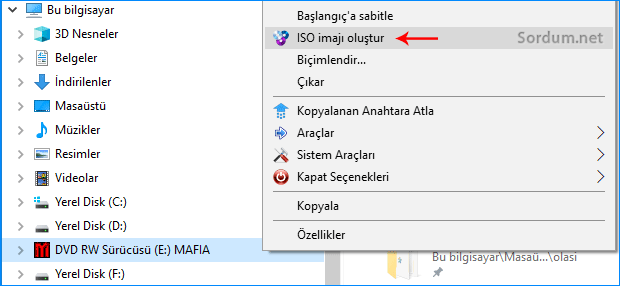
2. Build An ISO image dediğimizde bize nereye kaydedeceğimizi soran bir ekran belirecektir. Dosya adı kısmına ISO için kullanacağımız ismi yazıp Kaydet butonuna tıklayalım.

3. İşlem tamamlandığında belirttiğimiz yerde bir ISO dosyası oluşacak ve bir popup penceresinde "ISO imajı başarı ile oluşturuldu" yazacaktır.
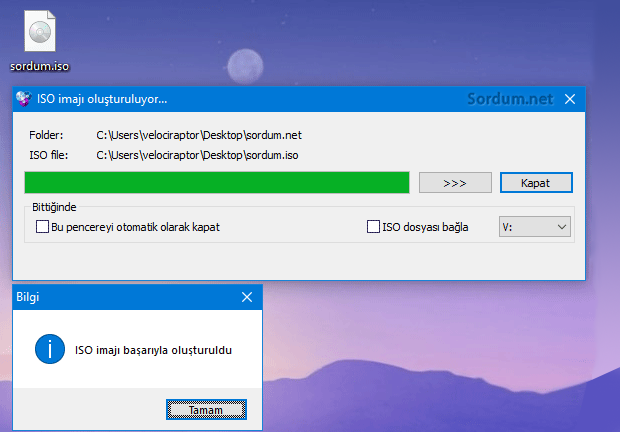
WinCDEmu , sağ tuş ile kolayca işlem yapabilmesi sayesinde ISO dosyası oluşturmayı oldukça kolay hale getirmiştir. WinCDEmu , boot-sector dediğimiz önyüklenebilir kesimi de okuyup buna uygun ISO görüntüleri oluşturabilir fakat Medyadaki dosya sistemine bağlı olarak bazılarını okuyamayabilir mesela Puppy Linux CD sinden ISO oluşturmaya kalkarsanız bazı sektörleri okuyamayacaktır. Umarım ilerki sürümlerde bunu da düzeltirler.

Lisans: Freeware/Ücretsiz
Yayımcı: Sysprogs.org
Boyut: 1,61 MB
Sistem: Windows 11 , Windows 10 , Windows 8.1 , Windows 8 , Windows 7
- WinCDEmu (CD/DVD imajlarını Mount edin) Burada
- 3 CD lik bir oyunu kalıp (imaj) dosyası ile kuralım Burada
- Sağ tuş ile ESD dosyalarını ISO formatına çevirin Burada




Selam. Windows 8 deki fareyi ekranın yukarısına getirdiğimde ekranı ikiye bölmesini nasıl iptal edebilirim ayrıca şarj yüzde 10 kaldı deyince o explorere de geliyor bunu nasıl kapatabilirim ayrıca gelen garip çubuğu kapatmanın bir yolu var mıdır
Umarım başarılı olur . Yorum için teşekkürler.
teşekkürler deneyeceğim
YUMI yazılımı ile yazdırmayı denedinizmi ?
Web Link ...
Elimde Acronis bootable medya araçları kullanılarak hazırlanmış bir ıso dosyası var.Bu ıso dosyasını Cd'ye yazdırıp bu cd ile Win7-32-bit bilgisayarı boot edebiliyorken aynı iso dosyasını Usb flash belleğe yazdırdığımda aynı bilgisayarı boot edemiyorum.Bu usb ile Win10_x64 bilgisayar boot olabiliyor.Bu konuda yardımcı olur musunuz lütfen.
Rica ederim beğenmenize sevindim
Harika bir yazılım paylaşmışsınız çok çok teşekkürler.
Aslında gıcık olmak diyemem. Deamons bu konudaki en popüler ve eski yazılımdır (Hakkını yememek gerek) lakin alternatiflerinden en çok WinCDEmu yu sevdim , elbetteki kişisel tercih meselesidir.
Benim kullandığım yazılım senin gıcık olduğun yazılım olan Deamons Tools Pro Editions (iso kalıbı oluşturma,kalıbı dışarı aktarma,bir dizin önyüklemeli ISO oluşturma,Vhd-ISO dönüşümü ve dahası....)
Elbette her yiğidin yoğurt yeme yöntemi de farklıdır.Zevkler,renkler ve pc kullanımı tartışmaya kapalıdır.
Yıllardır portablesini kullanırım , işini layıkı ile yapan bir yazılım.
Teşekkürler Velociraptor,
Ben "AnyToISO Converter Professional" programını kullanmaktaydım ama paylaştığın daha kullanışlı gibi,Arşive ekliyorum.
Emeklerine sağlık.